
方法1.检查回收站
当我们删除桌面上的文件时,它们通常会转移到回收站,打开回收站,找出所需的文件是否在里面,然后恢复。具体步骤:双击打开桌面上的回收站图标,浏览回收站窗口中的文件列表,找到您需要的文件,右键单击文件,选择“还原”还原到桌面或原始位置。
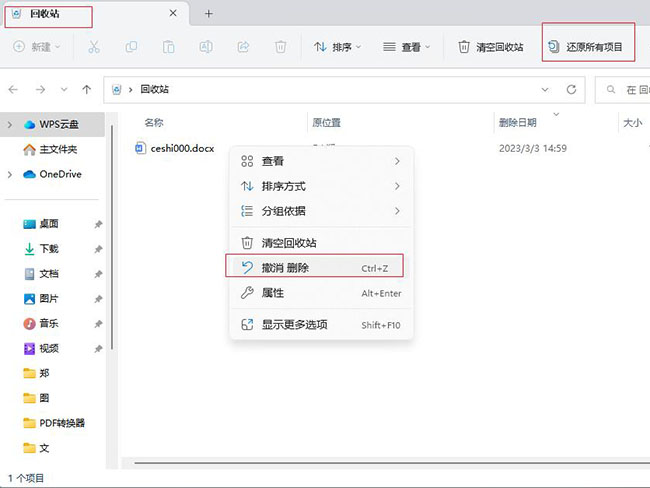
方法2.使用软件恢复
如果桌面上的文件被永久删除,没有保存在回收站也不用太担心。这些文件仍然存在于系统中,我们仍然有机会在覆盖新数据之前恢复它们。注意:完全删除的文件极其容易被覆盖,所以我们应该停止写入数据,并立即使用正确的方法进行恢复。
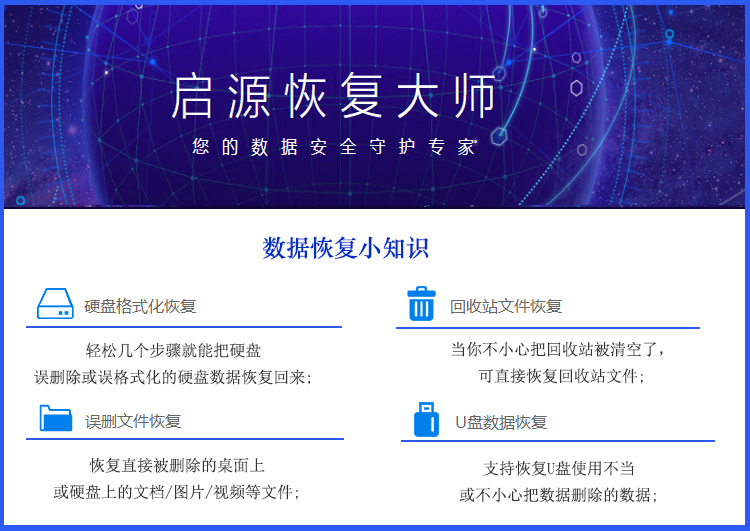
此时,我们需要使用专业的数据恢复软件——启源恢复大师 来轻松恢复桌面上永久删除的文件。此外,计算机硬盘、移动硬盘和u盘、sd卡等设备丢失的数据在新数据覆盖之前也可以很容易地恢复。界面简单,操作简单,恢复率高,这也是很多用户选择的原因。如果你想要一个实用方便的数据恢复软件来恢复重要数据,这是很不错的选择。
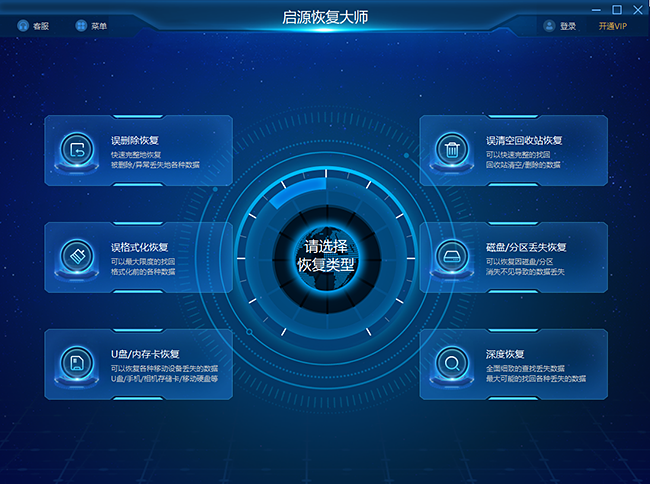
步骤1.扫描
恢复前,需要确认永久删除的文件/文件夹原始保存位置。如果是永久删除外部磁盘的文件/文件夹,请提前将外部磁盘连接到计算机上。然后打开软件启源数据恢复大师,选择保存在永久删除文件/文件夹的硬盘分区进行执行「扫描」操作。
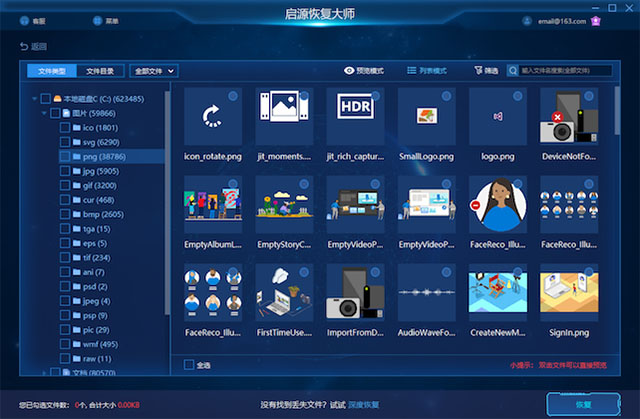
步骤2.预览
扫描软件或扫描完成后,您可以双击找到的文件/文件夹或右键单击文件/文件夹并进行「预览」,确认数据是否正确。为了提高恢复效率也可以使用「筛选」和「搜索」,快速高效地查找到相关文件/文件夹。删除文件/文件夹通常在「已删除」在选项列表下,可优先查看。
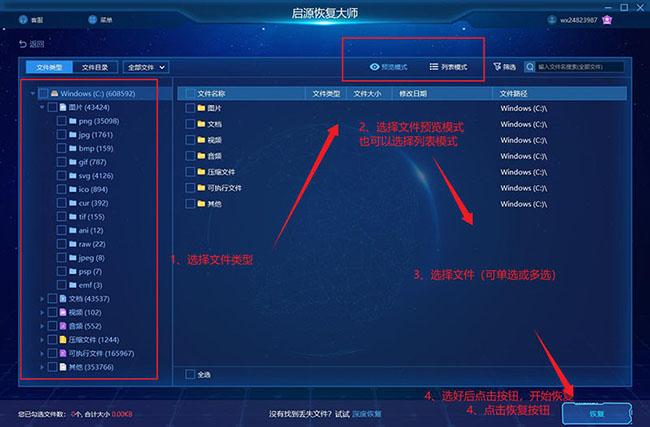
步骤3.恢复
选择需要恢复的文件/文件夹,然后单击「恢复」按钮,等待文件/文件夹恢复,注意不要将需要恢复的文件/文件夹保存到源盘中,以免覆盖原始数据,增加数据恢复的难度。
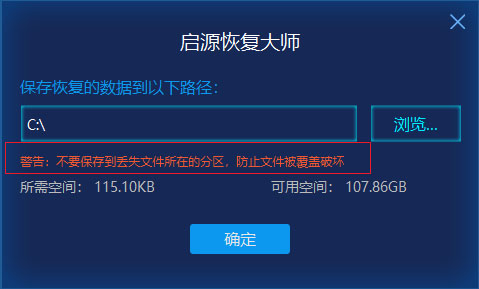
如何恢复电脑桌面永久删除的文件?首先要看能不能通过回收站找到。如果回收站没有,请记得第一时间停止阅读和写入数据,以免覆盖删除的文件,并立即下载安装数据恢复软件,恢复桌面永久删除的文件。与其他地方相比,桌面文件更容易丢失。建议大家不要把重要文件保存在桌面上,并提前备份重要数据。
常见问题
1、桌面没有数据如何恢复?
如果只是误删除电脑桌面数据,可以按Ctrl+z快捷键立即撤回删除操作,或者在回收站找到需要恢复的数据,选择并右键单击“恢复”。如果这两种方法都无法恢复,也可以使用软件启源数据恢复大师在丢失的数据被覆盖之前进行恢复。
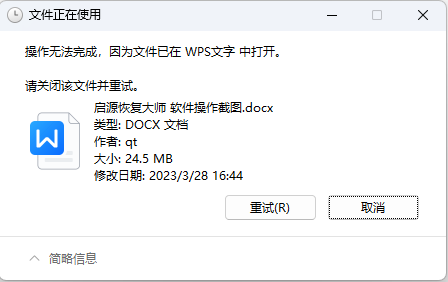
2、为什么删除不了桌面数据?
文件可能被另一个程序或过程占用,或者文件夹中的文件或子文件夹打开,导致文件夹无法删除,文件设置访问权限也可能导致无法删除。
3、恢复桌面数据要多少钱?
计算机数据恢复的成本通常因各种因素而异,但通常在几百到几千元之间,具体成本会根据不同的因素而变化。如果数据因删除、格式化等原因丢失,可以自行使用软件启源数据恢复大师进行恢复,不到100元。
4、恢复桌面数据需要多长时间?
数据恢复的时间取决于数据损坏程度、硬盘尺寸、丢失数据数量、恢复方法等诸多因素。一般来说,如果数据较大较多,恢复时间相对较长,如果数据较少,一般可以快速恢复。



 立即下载
立即下载 丢失数据恢复教程
丢失数据恢复教程

